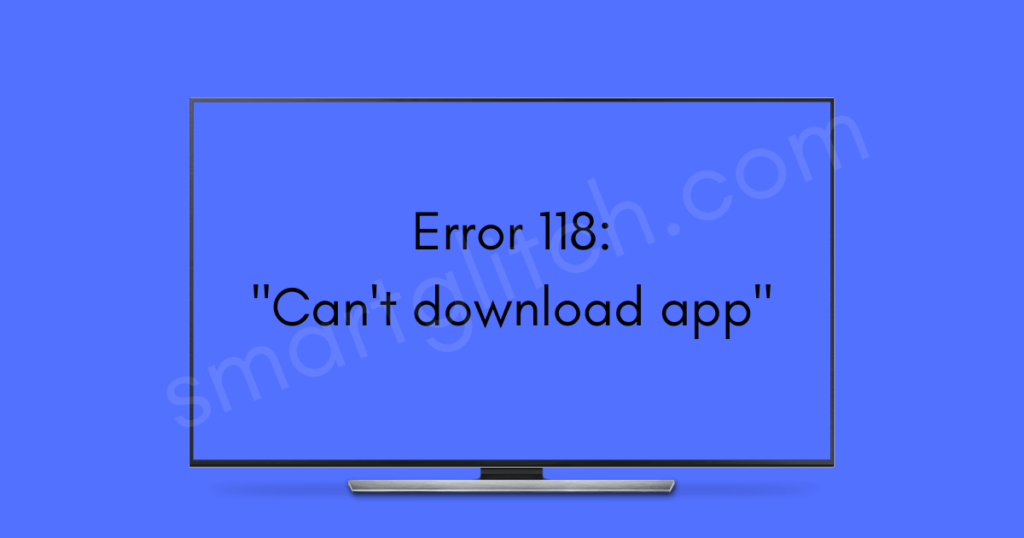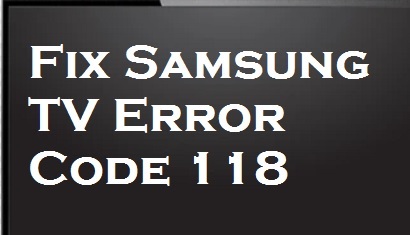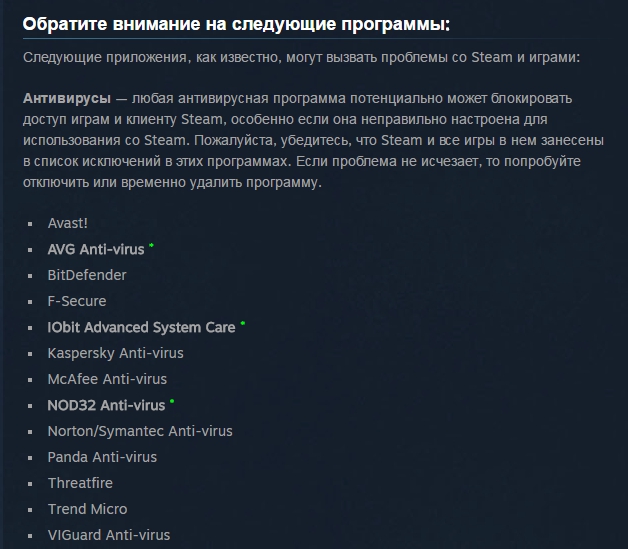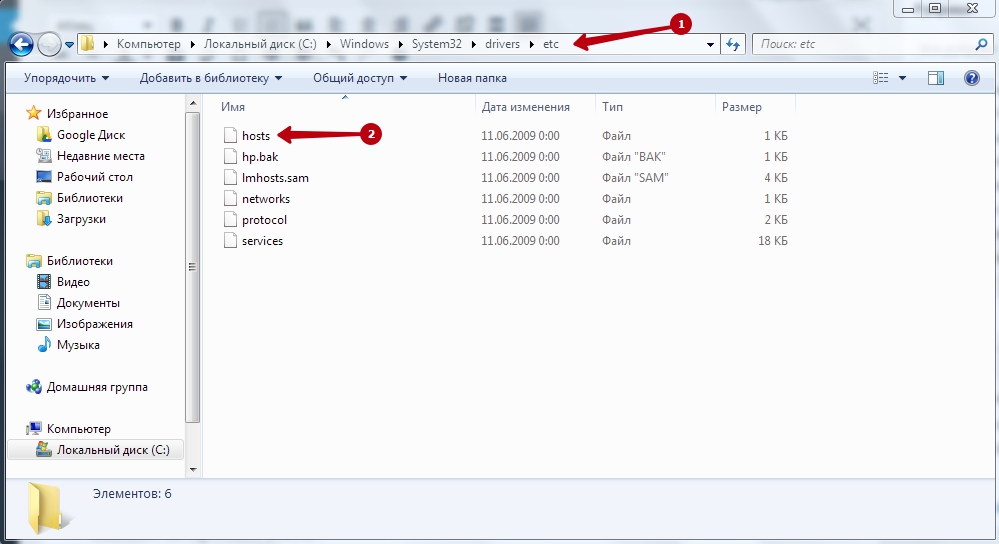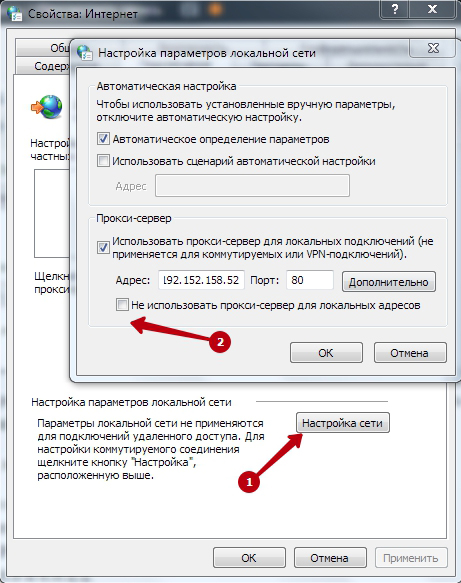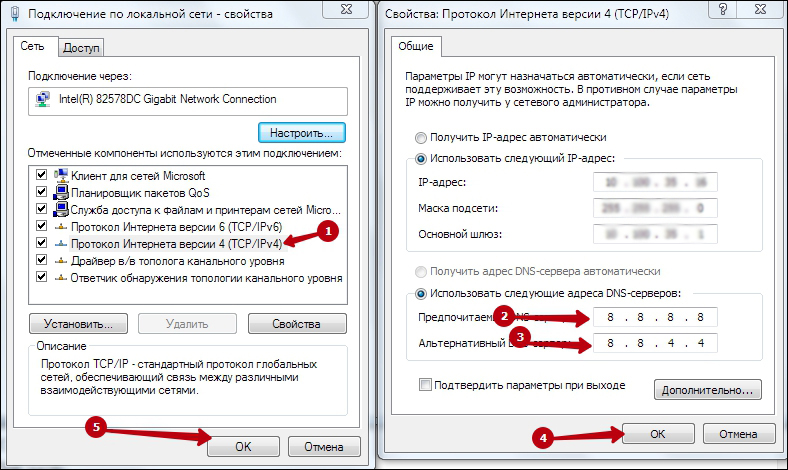| Код ошибки | 118 |
| Телевизионный бренд | Смарт ТВ Самсунг |
| Причина | Smart Hub не может связаться с сервером Samsung |
| Решение | Сбросить смарт-хаб |
На вашем Samsung Smart TV код ошибки 118 возникает, когда Smart Hub не может установить соединение с сервером Samsung. Код ошибки 118 возникает при попытке загрузить приложения на телевизор Samsung из Smart Hub. Чтобы решить эту проблему, выполните некоторые методы устранения неполадок, чтобы устранить ошибку.
Ошибка смарт-концентратора: если Smart Hub не работает должным образом, на вашем телевизоре Samsung появится код ошибки 118.
Интернет-соединение: Основная причина появления кода ошибки — нестабильное интернет-соединение. Обязательно подключите телевизор Samsung к WiFi со стабильным интернетом.
Приложение YouTube и Spectrum: в большинстве случаев вы получите код ошибки 118 при установке приложения Spectrum или YouTube на телевизор Samsung. Если вы столкнулись с этим кодом ошибки, вам необходимо обновить телевизор, чтобы устранить проблему.
Попробуйте следующие исправления, чтобы устранить код ошибки 118 на телевизоре Samsung.
Сбросить смарт-хаб
Если вы не можете установить приложение на телевизор Samsung, перезагрузите Smart Hub, чтобы устранить проблему.
[1] Возьмите пульт Samsung и нажмите кнопку Дом кнопка.
[2] Перейдите к Настройки и выберите Поддерживать.
[3] выберите Самодиагностика >> Уход за устройством.
[4] Теперь выберите Сбросить смарт-хаб.
[5] Введите необходимое ПРИКОЛОТЬ на экране вашего телевизора.
[6] Теперь откройте Smart Hub и установите приложение. Он будет установлен на вашем телевизоре. Если нет, перейдите к следующему исправлению.
Перезагрузите телевизор Самсунг.
[1] нажмите Сила на пульте дистанционного управления, пока телевизор не выключится.
[2] Отключите телевизор от сетевой розетки и снова подключите его через несколько секунд.
[3] Затем включите телевизор и проверьте, появляется ли по-прежнему код ошибки.
[4] Если это не исправлено, вам необходимо изменить настройки DNS на телевизоре Samsung.
Настроить DNS
Если конфигурация сети на вашем телевизоре Samsung неверна, Smart Hub не может подключиться к серверу. Чтобы обеспечить стабильное соединение, настройте параметры DNS вручную.
[1] Открыть Настройки меню.
[2] Выбирать Сеть и выбрать Статус сети.
[3] Нажмите настройки IP вариант.

[4] Прокрутите вниз и выберите Настройка DNS к Введите вручную и ввод 8.8.8.8.

[5] Теперь откройте Smart Hub и установите приложение. Если вы не можете установить приложение, сбросьте настройки сети.
Сбросить настройки сети
[1] нажмите Дом кнопку на пульте дистанционного управления.
[2] Перейдите к Настройки меню.
[3] Выберите Сеть вариант.
[4] Теперь нажмите Сбросить сеть.

[5] После сброса сети подключите телевизор к сети WiFi и проверьте, устранен ли код ошибки.
[6] Если проблема не устранена, обновите телевизор Samsung.
Обновите прошивку телевизора Самсунг
Если вы используете устаревшую версию Samsung Smart TV, могут возникнуть некоторые ошибки. Итак, обновите прошивку до последней версии, чтобы решить проблему на вашем телевизоре.
[1] Запустите смарт-телевизор Samsung и нажмите кнопку Дом кнопка.
[2] Открыть Настройки меню и навигация Поддерживать.
[3] Выберите Обновление программного обеспечения вариант.

[4] Если вы обнаружите какое-либо обновление для вашей прошивки, нажмите Обновить сейчас.
[5] С новым обновлением на телевизорах Samsung код ошибки будет устранен.
Удалить неиспользуемые приложения
Код ошибки также может появиться, если на вашем устройстве недостаточно места. Итак, чтобы освободить место, вам нужно удалить ненужные приложения на вашем Samsung Smart TV.
[1] Нажмите на Дом кнопку на пульте дистанционного управления.
[2] Навигация по Программы раздел.

[3] Открыть Настройки меню.
[4] Выберите приложение, которое хотите удалить.

[5] Выбирать Удалить чтобы удалить приложение с телевизора Samsung.

[6] Если Удалить опция выделена серым цветом, это означает, что это приложение по умолчанию, которое вы не можете удалить.
[7] Если у вас все еще есть код ошибки, перезагрузите телевизор.
Сброс настроек к заводским настройкам телевизора Samsung
Наконец, попробуйте восстановить заводские настройки Samsung Smart TV, чтобы устранить код ошибки 118.
[1] нажмите Дом кнопку на пульте дистанционного управления.
[2] Перейдите к Настройки и нажмите Поддерживать.

[3] Теперь выберите Самодиагностика вариант.

[4] Прокрутите вниз и нажмите Перезагрузить.

[5] Теперь введите PIN-код и нажмите Да подтвердить.
[6] После сброса откройте Smart Hub и проверьте, устранен ли код ошибки или нет.
Обновление приложения
Если код ошибки появляется при установке приложения на телевизор Samsung, необходимо дождаться запуска новой версии приложения в Smart Hub. Этот код ошибки не имеет ничего общего с вашим телевизором. Это связано с проблемами с серверной частью приложения. Обратитесь в службу поддержки клиентов соответствующего приложения для получения подробной информации о следующем обновлении.
Часто задаваемые вопросы
1. Почему я не могу загрузить HBO Max на свой телевизор Samsung?
Чтобы использовать HBO Max на телевизоре Samsung, купите модель 2016 года выпуска или новее и перейдите в Smart Hub, чтобы получить приложение.
The smart Tv app store lets you download and install third-party applications on your television. Sometimes if you try to attempt to download the apps on your smart tv. There is an error that occurred called error code 118.
In addition, the Samsung Tv error code 118 happens when the smart hub is unable to establish the connection between the Samsung server.
This issue is related to the network problems since there is an internet connection prevented. When you try to update the app on your smart tv but there is an issue with the smart hub.
There is a chance of getting error code 118 on your smart tv. This error usually occurs while downloading an app like YouTube TV, Vudu, Facebook Tv, etc.
The major cause of this error is the smart hub’s inability to connect to the Samsung server. Despite there are many errors causing Samsung Tv error code 188, we have two methods to fix it.
If your Samsung smart tv is showing an error code 118 messages, the downloading process is interrupted. However, the error prevents the app from being updated to the newest version. Therefore, there are more chances of getting other errors.
Also read: Samsung Tv Error Code 012 Fixed
When apps are not updated in time. Samsung server enables to download of the app over the internet via its app store. However, if the smart hub is unable to connect to the server occurs the problem.
There are various major causes for error 118 on your Samsung smart tv. In addition, we have listed some of the core reasons for Samsung Tv error code 118:
- Slow internet connection
- DNS issue
- Smart hub corrupts files or configurations, etc.
Troubleshoot for Samsung TV Error Code 118
These are the possible reasons for the smart hub’s inability to connect to the Samsung server. However, Smart tv’s issue can be fixed despite corrupted data or issues with configuration. Here are some of the measures to troubleshoot Samsung Tv error code 118:
Method 1: Power Cycling
Power cycling is the process of surging the power from the source to the device. To fix the issue you have to complete the power cycle of the device which is used or connected to the Tv and smart hub. Simply, you have to turn off the power from the device.
For instance, power cycle the Television, smart hub, and router. After the devices are turned off, disconnect the power supply cable. Wait for at least 15 minutes.
Again, reconnect the power supply cables to their destination and then turn on the device. Once it is down, try downloading apps.
Method 2: Reset Smart Hub
If you encounter an error but your internet connection is working on your smart tv. It means there is an issue with the smart hub. Therefore, the smart hub causes problems when its data is corrupted.
In such a case, you have to reset the smart hub to resolve the problems. Follow the instructions in order to reset the smart hub to fix the issues:
1. On the tv remote, press the Home button to open the launcher menu.
2. Go to Settings and then select Support.
3. Select Self Diagnosis and then Reset Smart Hub.
4. Follow on-screen instructions.
Once the smart hub reset is completed, reboot your smart hub and tv. Now, go to the app store and highlight the application to download on your smart tv. If you sign in to your Samsung account on the smart hub.
The previously installed application will start downloading. However, resetting deletes everything but linked accounts and applications that can be restored from the Samsung account.
Method 3: Set Up DNS
When the network configuration is incorrect on your smart tv. The smart hub is unable to connect to the server. In order to provide a stable connection to the Smart hub, we have to set up DNS.
For instance, DNS improves network stability and increases speed. Follow the instructions to change the DNS setting on Samsung Tv:
- Go to Settings and then select Network.
- Select Network Status and then IP settings.
- Choose Enter manually and then enter 8.8.8.8
Method 4: Switch the Network Connection
After resetting the smart hub on your Samsung smart tv, if you encounter the error 118 again. Therefore, there is an issue with the connection. To resolve the network connectivity on your smart tv, change the connection medium or switch to another network.
You can use a mobile hotspot to test the smart hub establishing the connection to the server. On your smartphone, turn the mobile hotspot and then enable the mobile data.
Now, grab your TV’s remote and then connect to the mobile hotspot. After that, go to the app store and then download the app. To connect the server, the connection should be stronger enough.
If your tv is connected to the wifi but cannot download the application, switch to ethernet. Therefore, this method works if your smart tv is far from the router.
Method 5: Reset Network
Unfortunately, none of the methods worked to solve the error. It means it’s time to reset the network. In addition, to delete all the issues on the network configuration. To do that,
- From the Settings, go to Network.
- Select Reset Network.
Afterward, you have to connect to the wifi network. Select your wifi network and then enter your password. Now, go to the apps store and then try downloading apps.
Final Thoughts
Samsung Tv error code 118 can be fixed by resetting the smart hub. This error blocks apps from downloading from the app store. If your internet connection is causing the issue, switch to another network.
However, this error is caused due to internet connection failure. Once you solve the internet connection issue on your smart tv, the error will no longer occur and the app can be downloaded smoothly.
Also read: Samsung Tv won’t Connect to WiFi Fixed
FAQ on Samsung Tv error code 118
Why is my Samsung Smart TV not connecting to the Internet?
Ans: The network may get busy sometimes. Samsung smart tv cannot connect to the internet when the internet is blocked by the ISP. Sometimes, the tv is unable to connect to the internet due to outdated firmware.
What is error 118?
Ans: Samsung smart tv error 118 means the app cannot be downloaded from the app store because smart hub’s inability to connect to the Samsung server.
| Error Code | 118 |
| TV Brand | Samsung Smart TV |
| Reason | Smart Hub can’t communicate with the Samsung Server |
| Solution | Reset the Smart Hub |
On your Samsung Smart TV, error code 118 occurs when the Smart Hub cannot establish a connection with the Samsung server. Error code 118 occurs you try to download apps on Samsung TV from the Smart Hub. To solve the problem, proceed with some troubleshooting techniques to solve the error.
Reasons for Error Code 118 on Samsung Smart TV
Smart Hub Error: If the Smart Hub is not working properly, you will have the error code 118 on your Samsung TV.
Internet Connection: The main reason for the error code is the unstable internet connection. Make sure to connect your Samsung TV to WiFi with stable internet.
YouTube and Spectrum App: In most cases, you will get the error code 118 while installing the Spectrum or YouTube app on Samsung TV. If you encounter this error code, you must update your TV to fix the issue.
Try the below fixes to solve the error code 118 on your Samsung TV.
Reset Smart Hub
If you can’t install an app on your Samsung TV, reset the Smart Hub to fix the issue.
[1] Get your Samsung remote and press the Home button.
[2] Navigate to Settings and select Support.
[3] Choose Self Diagnosis >> Device care.
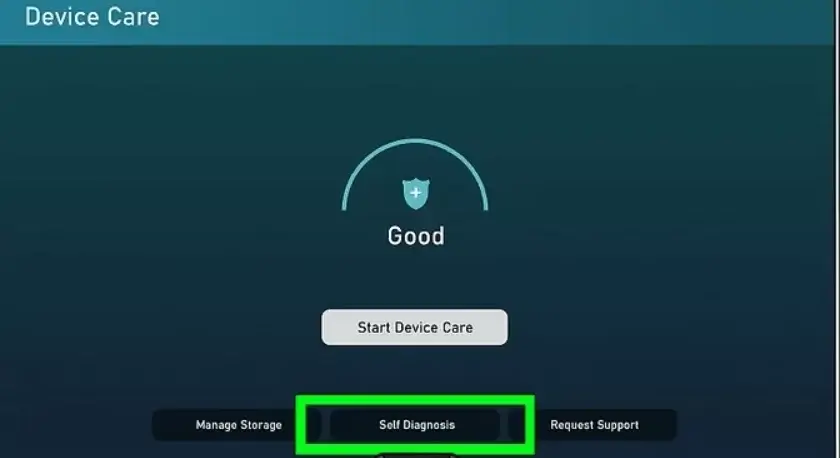
[4] Now, select Reset Smart Hub.
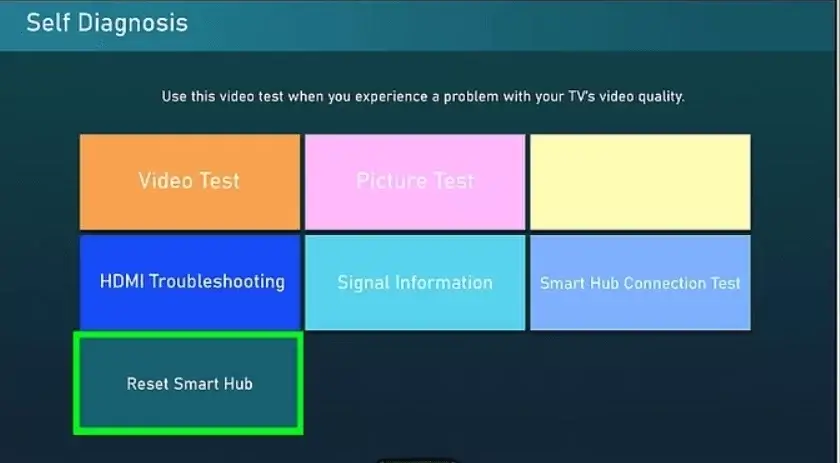
[5] Input the required PIN on your TV screen.
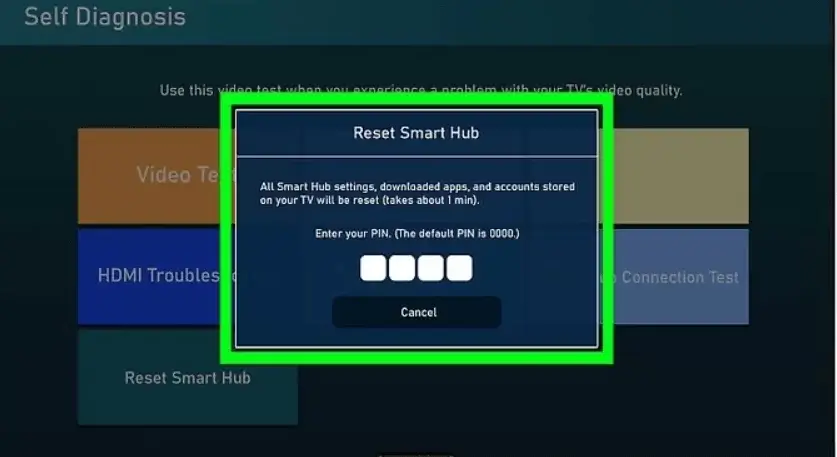
[6] Now, open the Smart Hub and install the app. It will be installed on your TV. If not, go to the next fix.
Restart Samsung TV
[1] Press the Power button on your remote control until the TV turns off.
[2] Unplug your TV from the wall outlet and plug it back in after a few seconds.
[3] Then, turn on the TV and check whether the error code is still appearing.
[4] If it is not fixed, you have to change the DNS settings on Samsung TV.
Set Up DNS
When the network configuration is incorrect on your Samsung TV, the Smart Hub cannot connect to the server. To provide a stable connection, set up the DNS settings manually.
[1] Open the Settings menu.
[2] Select Network and choose Network Status.
[3] Click the IP Settings option.
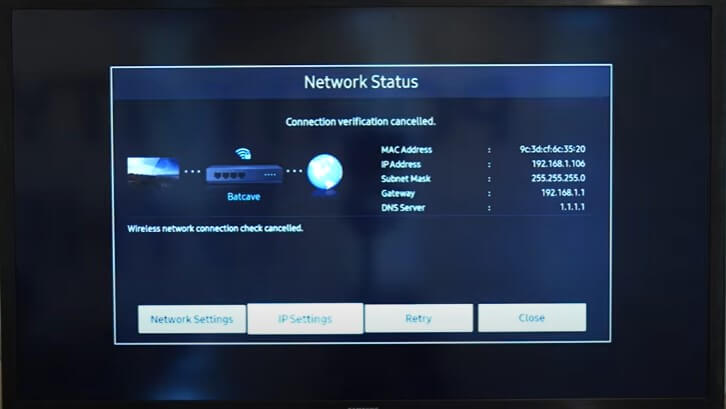
[4] Scroll down and choose DNS Setting to Enter manually and input 8.8.8.8.
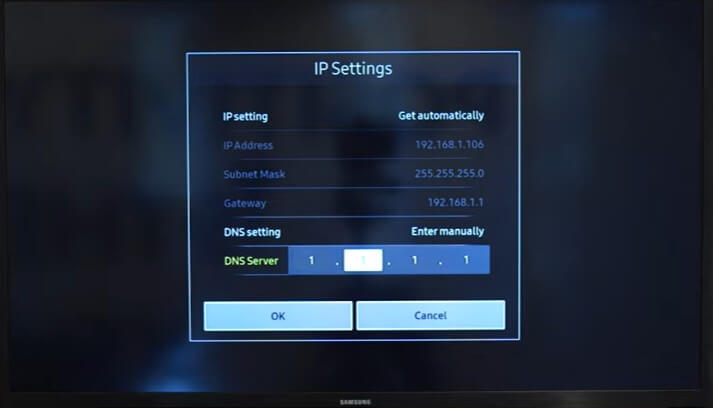
[5] Now, open the Smart Hub and install the app. If you can’t install the app, reset the network settings.
Reset Network Settings
[1] Press the Home button on your remote control.
[2] Navigate to the Settings menu.
[3] Select the Network option.
[4] Now, click Reset Network.
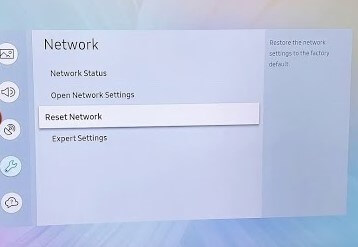
[5] After resetting the network, connect your TV to the WiFi network and check if the error code is resolved.
[6] If it is not resolved, update the Samsung TV.
Update Samsung TV Firmware
If you’re running your Samsung Smart TV in an outdated version, some errors may occur. So, update your firmware to its latest version to resolve the issue on your TV.
[1] Launch your Samsung smart TV and press the Home button.
[2] Open the Settings menu and navigate Support.
[3] Select the Software Update option.
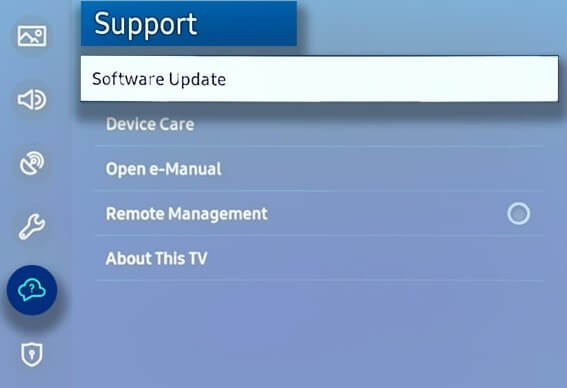
[4] If you find any update available for your firmware, click Update Now.
[5] With the new update on Samsung TV, the error code will be resolved.
Uninstall Unused Apps
The error code also may occur if your device is out of space. So, to free up space, you have to remove unnecessary apps on your Samsung Smart TV.
[1] Click the Home button on your remote control.
[2] Navigate the Apps section.
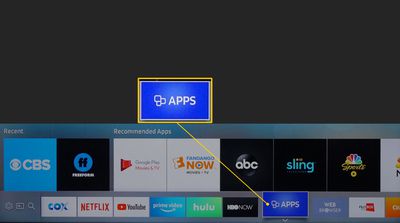
[3] Open the Settings menu.
[4] Pick the app that you want to delete.
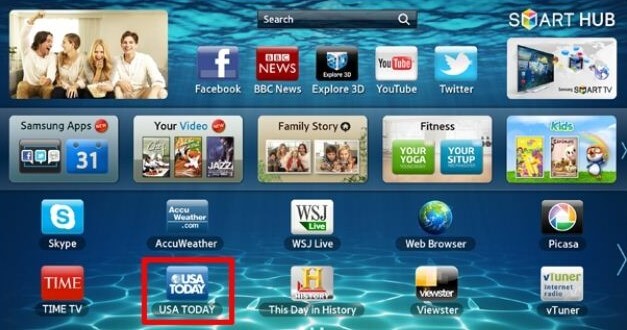
[5] Select Delete to remove the app from your Samsung TV.
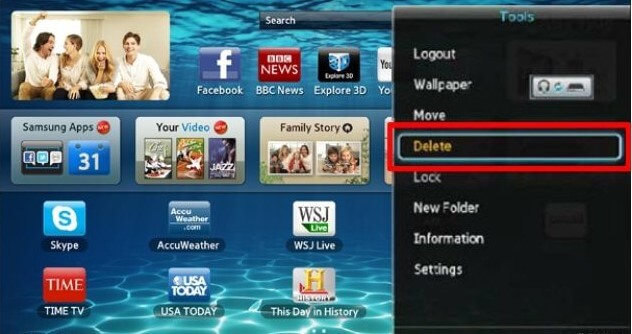
[6] If the Delete option is greyed out, it indicates that it’s a default app that you can’t remove.
[7] If you still have the error code, reset the TV.
Factory Reset Samsung TV
At last, try to factory reset your Samsung Smart TV to solve the error code 118.
[1] Press the Home button on your remote control.
[2] Navigate to Settings and click Support.
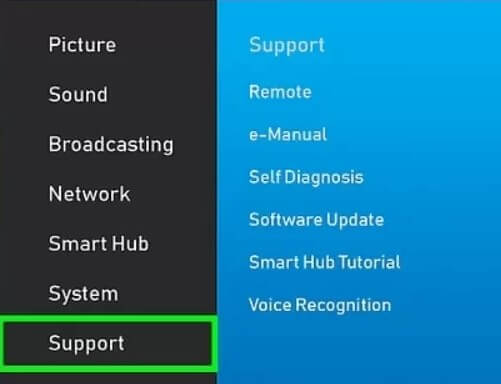
[3] Now, choose the Self Diagnosis option.
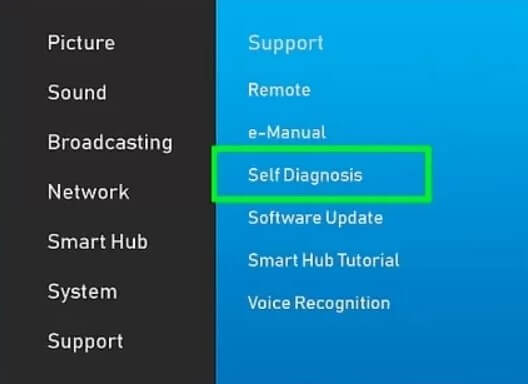
[4] Scroll down and click Reset.
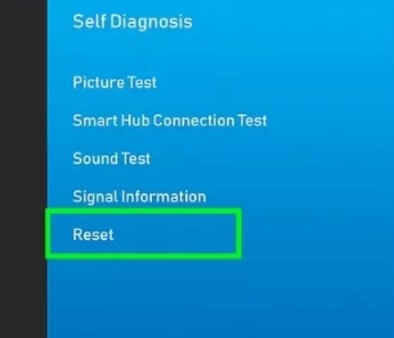
[5] Now, type the PIN and hit Yes to confirm.
[6] After the reset, open the Smart Hub and check if the error code is resolved or not.
App Update
If the error code appears when installing an app on your Samsung TV, you have to wait until the new version of the app is launched in the Smart Hub. This error code has nothing to do with your TV. It is due to the issues with the app’s backend. Contact the respective app’s customer support for details about the next update.
FAQs
1. Why can’t I download HBO Max on my Samsung TV?
To use HBO Max on your Samsung TV, buy a model from 2016 or later and navigate the Smart Hub to get the app.
People buy smart TVs so that they can install their favorite applications on them and enjoy watching their favorite shows, movies, and other things. Smart hub or sometimes app store allows users to download and install the applications that users want to install. But many times, they get an error code when they start installing an application from the AppStore. Some users are getting Samsung TV Error Code 118 on their TV screens when they are going to install any app from the AppStore.
Here on this webpage, we have tried to explain all necessary information related to this error code. Let’s start with what this error code indicates?
What Samsung TV Error Code 118 Indicates?
Samsung TV Error Code 118 indicates that the Samsung TV Server is unable to connect with the smart hub due to the network connection issue. This error code appears when the users try to download apps on their smart TV.
Some solutions are given in this guide, by applying them, you can fix this error code. So, let’s go to the solutions.
Here are the workarounds, you should try them (in short as well as Explained) to fix this error code.
- Check your Internet Connections.
- Reset the Smart Hub.
- Restart the TV and Router.
Check your Internet Connections
Bad Internet connection may cause Samsung TV Error Code 118 as this will prevent the smart hub to connect to the Samsung TV server and as result, you can get the error code on your screen. So, first of all, you should check your internet speed and if you found an issue with this then, you should contact your service provider.
Internet Speed Test
You can follow the above link to check your internet speed.
Note: You should also try to connect your TV to another internet option and check if the error code is still appearing or not. Sometimes, changing the internet option can fix this error code.
Reset the Smart Hub to Fix Samsung TV Error Code 118
If the speed is proper and still you are getting the error code then, you should try to reset the Smart Hub in your Samsung smart tv.
- ON your TV and press the Smart Hub button on the Remote.
- Open settings by pressing the D button.
- Next, select the reset option and click on Enter button.
- Now, a popup will appear which will ask you to enter the password.
- Enter your password (0000- by default).
- As you enter this password and press the OK button, the smart hub will automatically reset and will show you a message of completion of the process.
Restart the TV and Router
Some users found that they have done just a simple restart TV, and their routers and the Samsung TV Error Code 118 has vanished from their screens. You can also do this to resolve the issue. Just unplug your TV and the router and leave it for 30 to 40 seconds and then replug and Restart them.
If the issue is still, then you can contact your regional support. Make sure you have chosen your regional support as Samsung provides only regional support if you choose other regions then you have to come back to choose yours.
You can follow this link to select your regional support:
https://www.samsung.com/visitcountry
Обновлено: 29.01.2023
Современные телевизоры позволяют просматривать не только общедоступные каналы, но и включать любые фильмы посредством интернета. На сегодняшний день практически каждый пользователь знает про опцию Smart TV, которая позволяет превратить обычный телевизор в небольшой компьютер. Благодаря Смарт ТВ люди могут запускать любые видео, фильмы, сериалы и просто пользоваться браузером. Это очень удобная функция, которая позволяет смотреть любимые передачи без ограничений. Но всю радость от просмотра очередного фильма может испортить непредвиденная ошибка 137. Давайте разберемся с причинами данного сбоя и, конечно же, рассмотрим способы его устранения.
Основные причины возникновения ошибки 137
Чаще всего неполадка с кодом 137 возникает на телевизорах LG, но в последнее время с ней стали сталкиваться и владельцы устройств от других производителей. Данная ошибка свидетельствует о проблемах с подключением к интернету. Проще говоря – телевизор не может воспроизвести выбранный фильм через Smart TV из-за отсутствия сигнала. Основные причины подобного сбоя следующие:
- Телевизор не поддерживает подключение по Wi-Fi.
- Устаревшая прошивка телевизора, в которой содержится множество исправленных в последующих обновлениях проблем.
- Технический сбой на стороне провайдера.
- На серверах Smart TV ведутся профилактические работы.
Также нельзя исключать и человеческого фактора, ведь пользователь мог по ошибке неправильно настроить подключение к интернету. Обычно причина подобного сбоя кроется в проблемах с интернетом, поэтому неполадку можно устранить в домашних условиях.
Проверяем, поддерживает ли телевизор подключение по Wi-Fi
Все современные телевизоры LG, выпущенные после 2012 года, комплектуются встроенным Wi-Fi приемником. Также он практически всегда имеется на устройствах, работающих под управлением операционной системы webOS. Более точно узнать информацию о конкретной модели телевизора можно на официальном сайте производителя.
Проверяем поддержку подключения по Wi-Fi
В таком случае выход только один – докупить внешний Wi-Fi приемник, благо на сегодняшний день он стоит недорого.
Внешний Wi-Fi приемник
Подобное устройство подключается в USB-порт телевизора и автоматически исправляет ошибку.
Проверяем правильность подключения к роутеру
Иногда телевизор видит нужную сеть, и даже позволяет ввести пароль и подключиться, но по истечении определенного количества времени связь прерывается. В таком случае необходимо предпринимать определённые действия, например – следующие:
- Перезагрузите телевизор и маршрутизатор. Попробуйте полностью выключить ТВ, а лучше ещё и вытяните вилку из розетки. Аналогичное действие проделайте с маршрутизатором и подождите 5-10 минут. После этого обратно включите оба устройства и попытайтесь выполнить подключение к интернету.
- Проверьте настройки маршрутизатора. Зайдите в панель управления, указав секретный код с инструкции. Если DHCP-сервер не активирован, то исправьте это, поставив галочку напротив соответствующего пункта. В том случае, когда DHCP-сервер включен, но не работает, то присвойте ему адрес вручную. Опять-таки подробную информацию, объясняющую как это сделать, вы найдете в инструкции.
Проверяем настройки маршрутизатора
Обычно данных действия достаточно для устранения ошибки 137.
Изменяем DNS-адрес
Данный метод можно тестировать в том случае, если все другие устройства подключаются к интернету без каких-либо проблем. Первым делом откройте настройки телевизора, а далее следуйте рекомендациям инструкции:
Практически всегда подобная настройка убирает появляющуюся ранее ошибку.
Обновляем прошивку телевизора
Обновить прошивку телевизора при доступном интернет-подключении проще простого. Но в нашем случае, когда доступа к сети нет, приходится искать обходные пути. Вот один из них:
Вводим модель телевизора в поле поиска
Скачиваем новую версию прошивки
- Распаковываем архив на флешку, отформатированную в формате FAT32.
- Вставляем флешку в телевизор и подтверждаем запрос на обновление прошивки.
Телевизор с последней прошивкой работает лучше, а возникновение ошибок сводится к минимуму.
Вывод
Привет! Если Вы зашли на эту страницу, то скорее всего, Вас интересует вопрос, как обновить прошивку на своем телевизоре. Вы зашли по адресу. В этой статье я расскажу и покажу на скриншотах, как обновить прошивку на телевизоре LG (Smart TV). Думаю, что эта инструкция подойдет для всех телевизоров LG.
Я буду показывать на примере модели LG 32LN575U. Я уже два раза обновлял прошивку на этом телевизоре. Причем, двумя разными способами: первый раз напрямую, через интернет. А второй раз с USB флешки.
Что бы наша инструкция была понятна, мы разделим ее на три части:
- Подготовка к обновлению прошивки.
- Обновление ПО на телевизоре LG напрямую, через интернет.
- Обновление прошивки на LG (Smart TV) с USB флешки.
Мне кажется, так будет удобно и понятно. Да и я не буду путаться 🙂
Подготовка к обновлению прошивки на телевизоре
На этом этапе, нам нужно узнать и понять две вещи.
Узнать нам нужно модель нашего телевизора. Но, если вы будете обновлять прошивку напрямую, через интернет, то это не обязательно. Если же вы будете обновлять с флешки, то узнать точную модель нужно. И лучше всего, посмотреть ее в настройках телевизора. И заодно, мы посмотрим текущую версию нашей прошивки.
Нажмите на пульте кнопку SETTINGS.
В меню перейдите на вкладку Поддержка, и выберите пункт Инф. о продукте/услуге.
Откроется окно, в котором мы увидим модель телевизора (у меня это 32LN575U-ZE) , и текущую версию прошивки (пункт Версия ПО) .
Вы можете пока оставить эти настройки открытыми, переписать модель и текущую версию ПО на бумажку, или сфотографировать на телефон, как это бы сделал я 🙂 .
- Не выключайте телевизор в момент прошивки.
- Если будете обновлять с флешки, то следите за тем, что бы прошивка, которую вы будете скачивать с сайты производителя, была для вашей модели.
- Когда идет процесс прошивки, не вытягивайте флешку с телевизора.
- И вообще, лучше ничего не нажимать и не трогать.
Обновление ПО на телевизоре LG напрямую, через интернет
Это очень простой и удобный способ. Главное требование, это что бы ваш телевизор был подключен к интернету. К хорошему, быстрому и желательно безлимитному интернету. Телевизор сам скачает нужное ПО (программное обеспечение) и установит его. Я заметил, что прошивка занимает в среднем 500 Мб. По крайне мере для модели 32LN575U.
Это интересно: Превращаем обычный телевизор в Smart TV. Обзор Смарт-ТВ приставки Defender Smart Android HD2
Если интернет к ТВ вы уже подключили, то можно проверить нет ли обновлений.
Нажимаем на пульте снова кнопку SETTINGS (скриншот в начале статьи) и переходим на вкладку Поддержка. Выбираем пункт Обновление ПО.
Видим там текущую версию ПО. Для проверки (есть ли новая версия) , нажимаем на кнопку Проверить наличие обновления.
Если новое ПО есть, то появится окно, в котором будет указана версия. Для того, что бы запустить обновления, просто нажмите на кнопку Обновить.
Начнется процесс загрузки. Его можно будет скрыть, и продолжать например смотреть телевизор. Когда ПО будет полностью загружено, то начнется процесс обновления. Тогда лучше ничего не трогать, телевизор сам выключится и включится. Все, процесс обновления закончен. Можете снова зайти в настройки и убедится что у Вас новая версия ПО.
Если телевизор все время подключен к интернету, и обновление включено, то при наличии, новой версии программного обеспечения, будет появляться окно с предложением обновить ПО.
Обновление прошивки на LG (Smart TV) с USB флешки
Если нет возможности обновится напрямую, то можно все сделать с флешки. Суть этого способа заключается в том, что бы с сайта LG скачать нужную прошивку, скинуть ее на флешку, подключить флешку к телевизору и запустить обновление.
Нам нужно знать точную модель телевизора и текущую версию установленного программного обеспечения. Как узнать эту информацию, я писал в начале статьи.
Скачиваем прошивку
Это интересно: После подключения телевизора к ноутбуку по HDMI, нет звука на телевизоре. Почему звук идет через ноутбук (колонки компьютера)?
В результатах, должен появится наш телевизоре. Вверху переходим на вкладку “Підтримка” (поддержка) и нажимаем на красную кнопку ПО.
Появится список прошивок. Скачиваем самую новую, она как правило в самом верху. Смотрим на дату добавления и на версию. Убедитесь, что прошивка которая на сайте, новее той, что уже установлена на вашем телевизор. Если она новее, то нажимаем на ссылку и сохраняем архив на компьютер.
После тог как архив полностью будет загружен, переходим к подготовке флешки.
Подготавливаем USB накопитель
Я где-то читал, что нужна чистая флешка. Но у меня флешка на 16 Гб и она примерно на половину была забита нужными файлами. Мне было лен их скидывать на компьютер и очищать накопитель, поэтому, я прошивал телевизор с флешки, на которой были другие файлы. Все получилось. Но, если у Вас на флешке нет ничего важного, или есть еще один чистый накопитель, то лучше возьмите его.
Подключите флешку к компьютеру, откройте ее и создайте папку с названием LG_DTV.
Дальше, откройте архив с прошивкой, который мы скачали и скопируйте файл, который находится в архиве, в папку LG_DTV (которую мы создали на флешке) .
Вот и все, после того, как файл полностью копируется, наша флешка полностью готова.
Запускаем обновление
Отключаем накопитель от компьютера и подключаем к телевизору. Если все сделали правильно, то сразу должно появится окно с информацией, что подключен накопитель на котором есть ПО. Будет указана текущая версия ПО и та, которая есть на флешке. Так же, прочитайте рекомендации.
Для запуска обновления, просто нажмите кнопку Выполнить (извините за качество фото) .
Начнется процесс прошивки. Ничего не трогаем.
Это интересно: Настройка DLNA (Smart Share) на телевизоре LG Smart TV. Смотрим фильмы и фото, которые находятся на компьютере
Телевизор сам выключится и включится. Появится вот такое окно:
Это значит, что все успешно обновилось, версии совпадают. Можно отключить накопитель от телевизора.
Если после обновления ПО, телевизор начал зависать, или появились другие проблемы, то рекомендуется выполнить инициализацию приложения. Это должно помочь.
Зайдите в меню телевизора, и перейдите на вкладку Поддержка. Выберите пункт Инициализация приложения. Подтвердите выполнение выбрав Ok.
Телевизор должен перезагрузится сам.
Послесловие
Надеюсь, мне удалось подготовить простую инструкции, по которой у Вас все получилось.
Главное, делайте все по инструкции. Если например замечаете, что сегодня часто пропадает электричество (например гроза, или электрики что-то ремонтируют) , то лучше отложите обновление ПО на другой день.
Ошибка 118 — типичная ошибка Google Chrome. Он появляется, когда Google Chrome не может загрузить такие сайты, как Facebook. Обычно он отображается в следующем формате:
Решения

Причины ошибок
Ошибка 118 может быть вызвана по нескольким причинам. Это включает в себя:
- Проблемы с настройкой DNS
- IP-адрес фильтрует сайты
- Cookies и недействительные записи в реестре
Дополнительная информация и ручной ремонт
Чтобы избежать неудобств и немедленно решить проблему, попробуйте методы, предложенные ниже. Это простые и эффективные способы своими руками, не требующие технических навыков.
Метод 1 — изменить настройки прокси
Если ваш IP-адрес фильтрует веб-сайты, вы можете столкнуться с ошибкой 118 при использовании Google Chrome. Если это причина ошибки, рекомендуется добавить прокси для вашего ПК.
После этого в разделе Сеть нажмите кнопку изменения настроек прокси.
Метод 2 — переход на Google DNS
Если ошибка связана с настройками DNS, попробуйте этот метод для ее устранения. Просто настройте DNS для использования Google DNS. Вот как это делается:
Метод 3 — Удалите плохие записи и файлы cookie, повреждающие реестр
Неверные записи и файлы cookie, сохраненные в реестре, также могут вызвать ошибку 118.
Чтобы решить эту проблему, немедленно скачайте Restoro. Это PC Fixer с множеством утилит, включая очиститель реестра. Очиститель реестра удаляет все плохие записи и файлы cookie за секунды и восстанавливает поврежденный реестр.
Нажмите чтобы загрузить Restoro и устранить ошибку 118.
Исключение папки из проверки Защитника Windows
Исключение папки из сканирования Защитника Windows в Windows 10 Программа Защитника Windows может сканировать и контролировать .
Ошибка диспетчера очереди печати принтера HP Не работает диспетчер очереди печати HP — что это такое? Если у вас есть .
Пошаговое руководство по исправлению ошибки Regsvr32.exe в Windows
Как разрешить код ошибки Regsvr32.exe Что такое ошибка Regsvr32.exe? Regsvr32 (Microsoft Register Server) — это утилита командной строки в .
CcSvcHst.exe Руководство по устранению ошибок приложения
Исправление ошибки приложения CcSvcHst.exe Что такое ошибка приложения ccSvcHst.exe? CcSvcHst.exe — это исполняемый файл. Это.
Код ошибки 0xc00000e9
Код ошибки 0xc00000e9 Если на экране отображается код ошибки 0xc00000e9, причин для паники пока нет, так как .
Панель задач не отображается на удаленном рабочем столе
Что делать, если панель задач не отображается на удаленном рабочем столе в Windows 10 Недавно несколько пользователей сообщили о .
Программа установки не смогла определить варианты установки
Steam – это популярная онлайн платформа для игр и развлечений. Вы скачиваете бесплатное приложение для доступа к ней, после чего можете покупать и скачивать игры, предметы в играх, вступать в сообщества, общаться, соревноваться, обмениваться предметами.
Необходимо устранить ошибку 118 в Steam для восстановления доступа к платформе.
Согласно расшифровке, ошибка означает, что невозможно подключиться к серверу. Причина, по которой возникает код сетевой ошибки номер 118, может быть в самой платформе Steam либо в вашем провайдере или настройках сети. Если раньше вы успешно играли, и внезапно возникли проблемы, то вряд ли стоит менять настройки сети. Дело или в системе, или во внешних причинах. Если вы только установили Стим, а он не запускается, тогда проверяйте сетевые настройки и обращайтесь к провайдеру в случае неудачи.
Способы решения
Для начала проверьте самые простые варианты:
После этого перезагрузите компьютер и запустите Steam.
- Отключите фоновые приложения, которые могут ограничивать выход Стима в сеть. Вызывать ошибку 118 в стиме могут следующие приложения:
- Антивирусное ПО, некоторые из них прямо конфликтуют с платформой.
- Противошпионское ПО может препятствовать нормальной загрузке компонентов платформы. , например, BitTorrent, могут снижать пропускную способность, что приводит к вылету Стима.
- Программы, скрывающие IP.
- Менеджеры загрузок.
- Редакторы тем Windows.
- Программное обеспечение VPN.
На сайте технической поддержки Steam можно найти полный список несовместимых программ. Необходимо закрывать их перед тем, как запускать Стим.
Кроме вышесказанного, решить проблему в Стиме, при которой появляется ошибка с кодом 118, можно редактированием файла hosts:
- Перейдите на системный диск, в папку Windows, там откройте System32, Drivers и далее папку etc.
- В папке etc найдите и откройте файл host.
- Удалите из него всё, кроме 127.0.0.1 localhost.
Что касается настроек самой сети, можно попробовать прописать DNS, например, от Гугл:
- Зайдите в Центр управления сетями и общим доступом.
- Откройте свойства вашего интернет-соединения.
- Нажмите на Протокол TCP/IPv
- Вручную напишите DNS 8.8.8.8 и 8.8.4.4.
Также для нормальной работы Стима должны быть открыты следующие порты:
Обратитесь к своему провайдеру, если у вас возникли проблемы с открытием данных портов.
Также можно порекомендовать почистить реестр каким-то из специальных приложений, например, CCleaner, сделать откат системы, если ошибка возникла после установки какой-то программы или обновления.
Таким образом, способы решения возникновения ошибки 118 в Steam зависят от причины. Это могут быть просто неполадки на сервере, тогда достаточно дождаться окончания ремонтных работ. А может, проблема кроется в провайдере интернет-услуг, и для использования платформы потребуется выбор другого оператора связи. Пишите в комментариях, как вам удалось решить данную проблему, расскажите о причинах её появления.
Читайте также:
- Ремонт телевизора rolsen c1409 схема блока питания
- Замена матрицы на телевизоре lg 43
- На каком канале телевизора работает триколор
- Ремонт телевизора samsung ck 5020zr шасси sct 11d
- Что лучше плазма или oled телевизоры